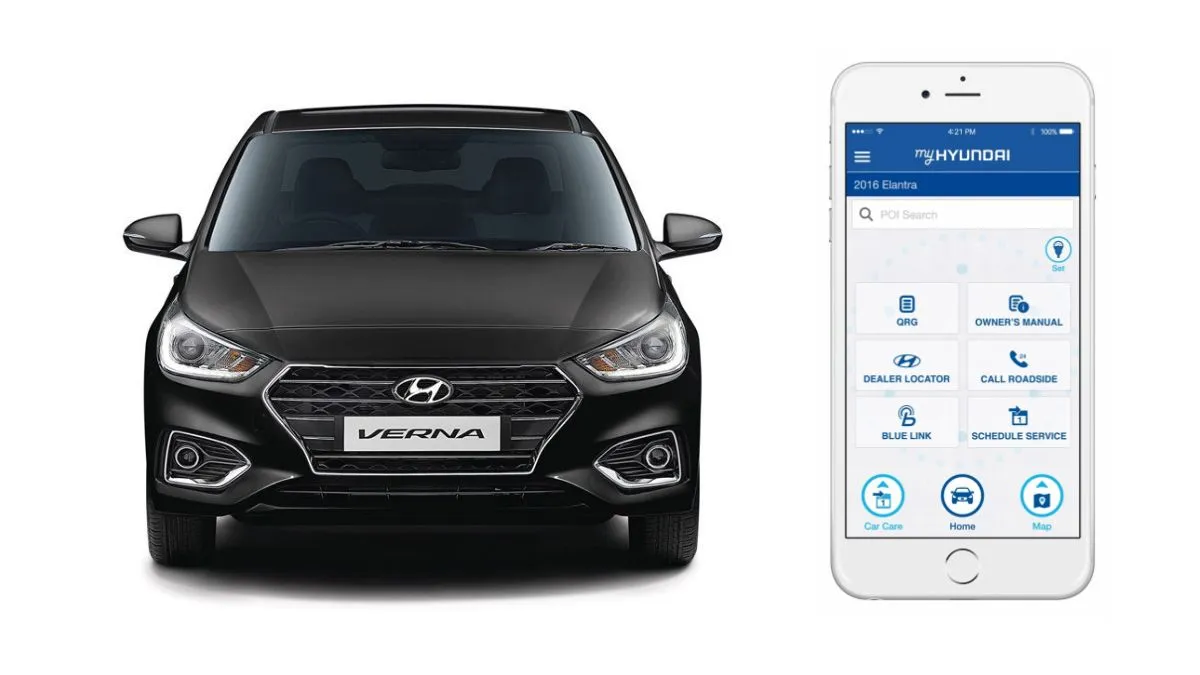Haben Sie jemals die Fehlermeldung “MyHyundai App funktioniert nicht” erlebt? Ich würde gerne wissen, warum die Blue Link-App von MyHyundai nicht funktioniert und wie sie behoben werden kann. Wenn Sie auch mit dem gleichen Problem konfrontiert sind wie andere, dann ist dieser Blog genau das Richtige für Sie.
MyHyundai ist eine App für Hyundai-Fahrzeuge. Damit können die Benutzer ihre Geräte über Bluetooth mit dem Hyundai-Auto verbinden. Es kann sowohl auf iOS- als auch auf Android-Geräten verwendet werden. Aber es ist frustrierend, wenn diese App nicht mehr funktioniert.
Aber Sie müssen sich keine Sorgen machen, da es Lösungen für das Problem gibt. In diesem Artikel werde ich Sie durch einige der besten und besten Problemumgehungen führen, um zu beheben, dass die MyHyundai-App auf Android/iPhone nicht funktioniert.
Gründe warum MyHyundai aufgehört hat, auf Android/iPhone zu arbeiten
Jeder Fehler tritt aus irgendwelchen oder anderen Gründen auf. Dieser Fehler hat also auch einige, die ich unten erwähnt habe:
- App ist veraltet
- Ihre Mobilfunkdaten sind möglicherweise beendet oder Ihre Wi-Fi-Verbindung wurde unterbrochen
- Die App ist nicht mit Ihrem Gerät kompatibel
- Sie haben den Niedrigdatenmodus in Ihrem Smartphone aktiviert
- Fehler in der MyHyundai-App
So beheben Sie dass die MyHyundai-App nicht funktioniert – die besten Methoden
Jetzt ist es an der Zeit, alle effektiven Methoden durchzugehen, um das Problem zu beheben, dass die MyHyundai-App nach der Einrichtung nicht funktioniert, die Hyundai-Pflege-App nicht funktioniert usw.
wir also voran.
Lösung 1: Starten Sie Ihr Smartphone neu
Das Neustarten Ihres Smartphones ist eine sehr effektive Methode, um das Problem zu lösen, dass die MyHyundai-App nicht mehr funktioniert. Denken Sie daran, dass ein Neustart Ihres Geräts mehrere Vorteile hat, z. B. das Beheben von Störungen oder Fehlern, das Schließen von Hintergrund-Apps für eine reibungslose Leistung und andere.
So starten Sie Ihr Android-Gerät neu:
- Drücken Sie zunächst lange auf die Ein-/Aus- Taste Ihres Geräts, bis Optionen auf Ihrem Bildschirm angezeigt werden
- Tippen Sie dann auf die Option Ausschalten
- Drücken Sie die Ein/Aus -Taste erneut, um Ihr Gerät neu zu starten.
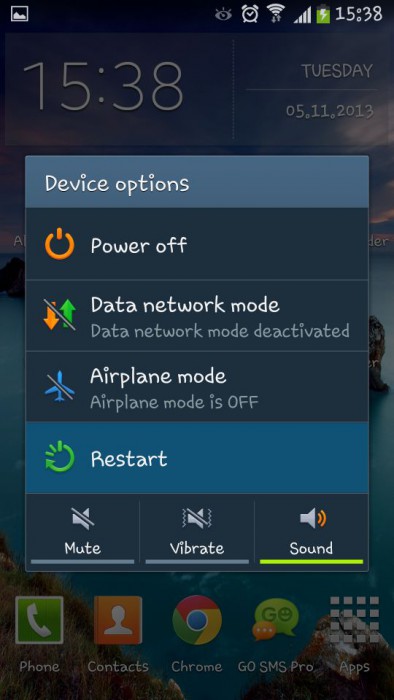
Öffnen Sie jetzt die MyHyundai-App erneut und prüfen Sie, ob das Problem behoben ist oder nicht. Wenn nicht, fahren Sie mit der nächsten Methode fort.
Lösung 2: Überprüfen Sie Ihre Verbindung
Ein weiterer Grund dafür, dass MyHyundai nicht funktioniert, könnte eine schlechte Internetverbindung sein. Wenn Sie also auf ein solches Problem stoßen, stellen Sie sicher, dass Sie über eine gute Internetverbindung verfügen. Sie können einen Speedtest auf Ihrem Gerät starten, um die Geschwindigkeit Ihres Internets zu ermitteln. Sie können auch von mobilen Daten zu Wi-Fi wechseln oder umgekehrt, um eine stabile Verbindung zu erhalten.
Lösung 3: Starten Sie die MyHyundai-App erneut
Versuchen Sie, die App zu schließen und erneut zu starten, um das Problem zu beheben, dass MyHyundai nicht funktioniert. Nachdem Sie es vollständig geschlossen haben, warten Sie einige Zeit und öffnen Sie es erneut. Hoffentlich wird dies das Problem lösen, mit dem Sie im Zusammenhang mit der App konfrontiert sind. Wenn nicht, fahren Sie mit dem nächsten Fix fort.
Lösung 4: Löschen Sie den MyHyundai-App-Cache
Manchmal kann Ihnen das Löschen der Cache-Dateien einer bestimmten App helfen, das MyHyundai-Problem zu beheben. Wenn Cache-Dateien beschädigt sind, funktioniert Ihre App möglicherweise nicht normal und führt zu einem solchen Fehler.
Hier sind die Schritte zum Löschen von Cache-Dateien:
Für Android:
- Öffnen Sie zunächst die Einstellungen und gehen Sie zum Abschnitt Apps
- Suchen Sie dann die MyHyundai- App und tippen Sie darauf
- Wählen Sie danach die Option Cache löschen
Für iOS:
- Gehen Sie zuerst zu Einstellungen und dann zu Allgemein
- Ziehen Sie dann nach unten und suchen Sie nach der Hyundai- App
- Tippen Sie als Nächstes auf iPhone Lagerung
- Klicken Sie danach auf die Option Offload App und installieren Sie die MyHyundai-App neu
Denken Sie daran – Die obigen Schritte können je nach Gerätemodell für Android/iOS variieren
Lösung 5: MyHyundai-App deinstallieren/neu installieren
Eine andere Möglichkeit, um zu beheben, dass die MyHyundai-App auf Android/iPhone nicht funktioniert, besteht darin, die App erneut zu installieren. Experten schlagen vor, dass diese Lösung sowie mehrere Benutzer das Problem erfolgreich behoben haben.
Sehen Sie sich die folgenden Schritte an:
Für Android:
- Öffnen Sie zunächst die Einstellungen
- Gehen Sie dann zu Apps
- Suchen Sie als Nächstes MyHyundai in der App-Liste
- Drücken Sie nun auf Deinstallieren und die App wird von Ihrem Gerät entfernt
Um die App zu installieren, besuchen Sie den Google Play Store und geben Sie MyHyundai in die Suchleiste ein und tippen Sie dann auf die Schaltfläche Installieren.
Für iPhone:
- Gehen Sie zu Einstellungen
- Öffnen Sie dann den General
- Gehen Sie danach zu MyHyundai, gefolgt von iPhone Storage
- Tippen Sie als Nächstes auf Offload App
Besuchen Sie danach den App Store, um die MyHyundai-App erneut zu installieren.
Lösung 6: Überprüfen und aktualisieren Sie die MyHyundai-App
Wenn Ihre App veraltet ist, tritt möglicherweise ein Fehler in Ihrer App auf. Um dies zu beheben, müssen Sie Ihre App auf die neueste Version aktualisieren. Die aktualisierte Version der App enthält mehrere Funktionen wie bessere Leistung, Fehlerbehebung und andere. Überprüfen Sie daher, ob es ein Update in Ihrer App gibt, indem Sie den Google Play Store (Android) und den App Store (iPhone) besuchen.
Lösung 7: Überprüfen Sie die Gerätekompatibilität
Wenn die App immer noch nicht funktioniert, müssen Sie die Kompatibilität der App mit Ihrem Gerät überprüfen. Meistens kommt es vor, dass Ihr Gerät solche Apps nicht unterstützt und Sie solche Fehler sehen.
also nicht kompatibel ist, wechseln Sie Ihr Gerät und verwenden Sie die MyHyundai-App. Hoffentlich werden Sie nicht noch einmal mit dem gleichen Problem konfrontiert.
Lösung 8: Wenden Sie sich an den MyHyundai-App-Entwickler
Wenn nichts funktioniert, warten Sie und wenden Sie sich an den App-Entwickler, um ihn über das Problem zu informieren. Manchmal können Sie das Problem nicht selbst beheben. In einer solchen Situation kann der einzige App-Entwickler Ihr Problem lösen. Warten Sie also geduldig, bis sie das Problem gelöst haben, um die App erneut zu verwenden.
Bonus-Tipp: Suchen Sie nach einer erweiterten Lösung, um Android/iPhone-Fehler problemlos zu beheben
Wenn Sie das Gefühl haben , dass Ihr Telefon Ihnen ständig einen Fehler anzeigt und dieser nicht behoben wird, sollten Sie ein professionelles Tool verwenden. Das Android-Reparaturtool wird für Benutzer von Android-Telefonen empfohlen , während die iOS-Systemreparatur für iPhone/iPad-Benutzer gedacht ist.
Dieses leistungsstarke Programm funktioniert effektiv, um verschiedene Arten von Problemen oder Fehlern auf Android/iPhone mit einem Klick zu beheben. Viele Experten empfehlen diese erstaunlichen Tools auch entsprechend ihrer Verwendung. Daher wird empfohlen, die Software herunterzuladen und zu verwenden, um alle Arten von Fehlern problemlos zu beheben.
Einpacken
also ziemlich sicher, dass Sie verstanden haben, warum solche Probleme auftreten und welche Methoden zu ihrer Lösung möglich sind. In diesem Artikel habe ich verschiedene nützliche Möglichkeiten besprochen, um zu beheben, dass die MyHyundai-App auf Android/iPhone nicht funktioniert.
Wenn Sie außerdem Vorschläge oder Fragen haben, geben Sie diese im Kommentarbereich unten ein.
Sophia Louis is a professional blogger and SEO expert. Loves to write blogs & articles related to Android & iOS Phones. She is the founder of de.android-ios-data-recovery.com and always looks forward to solve issues related to Android & iOS devices